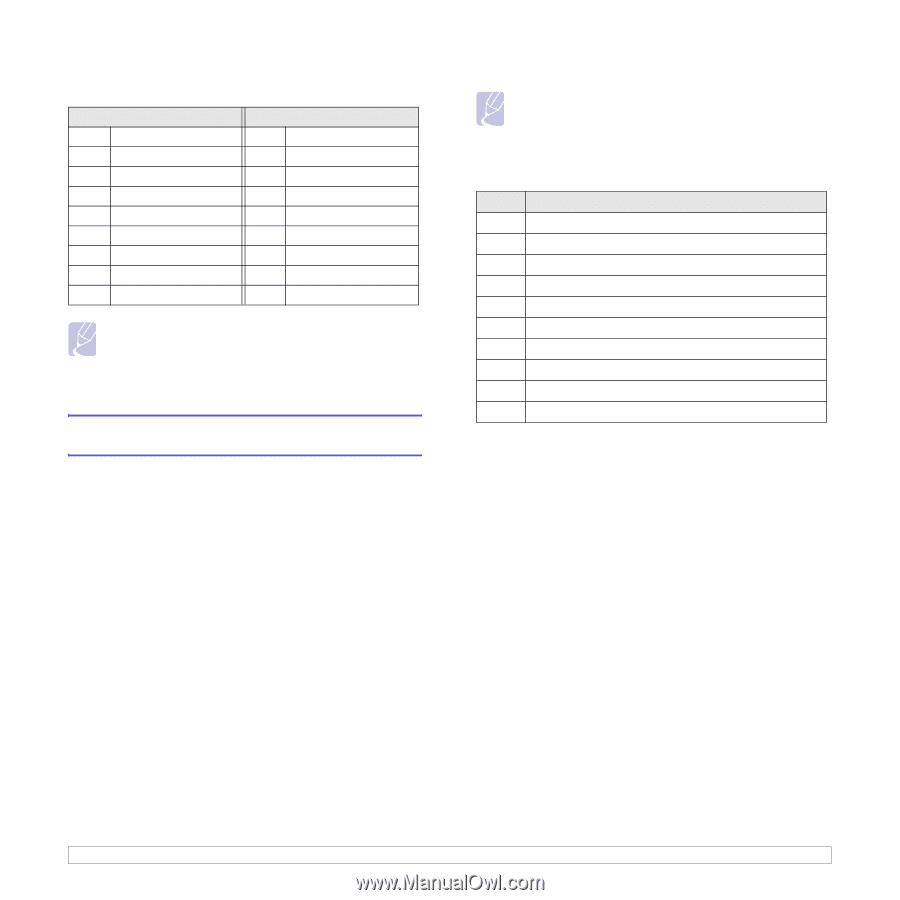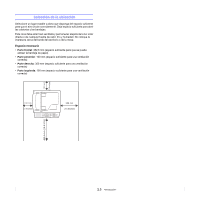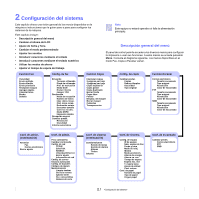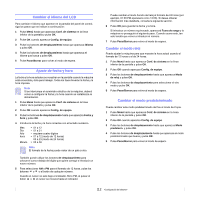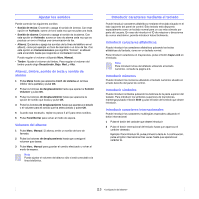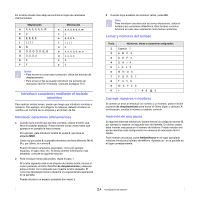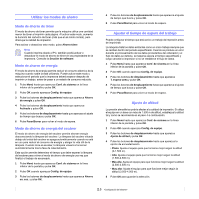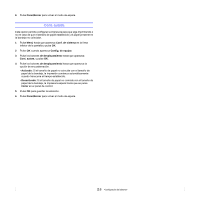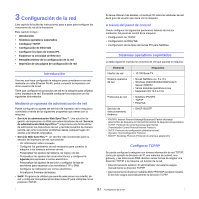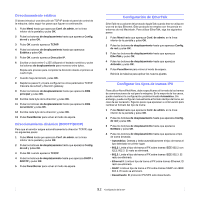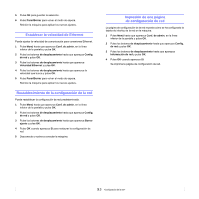Samsung SCX 6322DN User Manual (SPANISH) - Page 19
Introducir caracteres mediante el teclado numérico, Introducir caracteres alfanuméricos
 |
UPC - 635753620658
View all Samsung SCX 6322DN manuals
Add to My Manuals
Save this manual to your list of manuals |
Page 19 highlights
En la tabla situada más abajo encontrará el mapa de caracteres internacionales. Mayúsculas A CÇ E I NÑ O U Sß YÝ Minúsculas a cç e i nñ o u sß yý Notas • Para mover el cursor para corrección, utilice los botones de desplazamiento. • Para enviar el fax se pueden introducir los números de marcación fácil en el teclado. Consulte la página 10.3. Introducir caracteres mediante el teclado numérico Para realizar ciertas tareas, puede que tenga que introducir nombres y números. Por ejemplo, al configurar la máquina, deberá introducir su nombre o el nombre de su empresa y el número de fax. Introducir caracteres alfanuméricos 1 Cuando se le solicite que escriba una letra, ubique el botón que lleva el carácter deseado. Pulse el botón varias veces hasta que aparezca en pantalla la letra correcta. Por ejemplo, para introducir la letra O, pulse 6, que lleva la etiqueta MNO. Cada vez que pulse 6, la pantalla mostrará una letra diferente: M, N, O y, por último, el número 6. Puede introducir caracteres especiales, como por ejemplo espacios, el signo más, etc. Si desea obtener información más detallada, consulte la siguiente sección. 2 Para introducir letras adicionales, repita el paso 1. Si la letra siguiente está en la etiqueta del mismo botón, mueva el cursor pulsando el botón derecho de desplazamiento y después pulse el botón con la etiqueta que muestre la letra deseada. El cursor se desplazará hacia la derecha y la siguiente letra aparecerá en la pantalla. Puede introducir un espacio pulsando dos veces 1. 3 Cuando haya acabado de introducir letras, pulse OK. Nota Para introducir una dirección de correo electrónico, utilice el teclado para caracteres alfabéticos. Este teclado numérico funciona en este caso solamente como teclas numéricas. Letras y números del teclado Tecla 1 2 3 4 5 6 7 8 9 0 Números, letras o caracteres asignados Espacio 1 ABC2 DEF3 GHI4 JKL5 MNO6 PQRS7 TUV8 WXYZ9 + -,.'/*#&@0 Corregir números o nombres Si comete un error al introducir un número o un nombre, pulse el botón izquierdo de desplazamiento para borrar el último dígito o carácter. A continuación, escriba el número o carácter correcto. Inserción de una pausa En algunos sistemas telefónicos, deberá marcar un código de acceso (9, por ejemplo) y esperar un segundo tono de llamada. En dichos casos, debe insertar una pausa en el número de teléfono. Puede insertar una pausa mientras está configurando los números de marcación fácil o rápida. Para insertar una pausa, pulse Rellam/Pausa en el lugar apropiado mientras introduce el número de teléfono. Aparece un - en la pantalla en el lugar correspondiente. 2.4